复现
root@aml:~# docker rmi 4b1395db74d8 Error response from daemon: write /var/lib/docker/image/overlay2/.tmp-repositories.json960701718: no space left on device root@aml:~# docker restart ttnode Error response from daemon: Cannot restart container ttnode: failed to create OCI runtime console socket: mkdir /tmp/pty422905979: no space left on device: unknown
查看存储情况
- overlay use 100%
root@aml:~# df -h Filesystem Size Used Avail Use% Mounted on udev 794M 0 794M 0% /dev tmpfs 185M 24M 162M 13% /run /dev/mmcblk1p2 6.4G 6.4G 0 100% / tmpfs 924M 0 924M 0% /dev/shm tmpfs 5.0M 4.0K 5.0M 1% /run/lock tmpfs 924M 0 924M 0% /sys/fs/cgroup /dev/sda1 58G 51G 6.3G 90% /mnt/test armbian-ramlog 50M 39M 12M 77% /var/log overlay 6.4G 6.4G 0 100% /var/lib/docker/overlay2/eda3df9f161b1a136db88cb55f1bed6c9a542b450ed09f1d95c69f844e512c8f/merged overlay 6.4G 6.4G 0 100% /var/lib/docker/overlay2/6ed8e78712ae0e54d47643a981b29c3a1a0657ddcac26111c75d84d78063df18/merged overlay 6.4G 6.4G 0 100% /var/lib/docker/overlay2/1eb97ffd2550970e3cc7ba791fc9d7dfed875b4000ee12d368286a710a079727/merged overlay 6.4G 6.4G 0 100% /var/lib/docker/overlay2/99b674863422d16171b03702d7752149ceb711e8e2a0f5f736319c6ac8661c26/merged overlay 6.4G 6.4G 0 100% /var/lib/docker/overlay2/e9986f3c91b768635909613fb8206cf4e9fbc3a7e3a1733ebf1e06ce6521941b/merged shm 64M 0 64M 0% /var/lib/docker/containers/ff96f1aaeb31ce2c5a70458812c26f0a07c602b38b3f92e2603e0600a9ae94ad/mounts/shm shm 64M 0 64M 0% /var/lib/docker/containers/c4cc904b5007ea33ac98f18c4df9136af3049281a9287568a66640ef0d6d4294/mounts/shm overlay 6.4G 6.4G 0 100% /var/lib/docker/overlay2/3ce2a690a941d4bf6f5fb4542303fa24530d98e02295e56cf01a852d98620d6b/merged tmpfs 185M 0 185M 0% /run/user/0 root@aml:~# docker volume ls DRIVER VOLUME NAME local 5b1b2e1098fdb7b2dc6b66dea35820adab9fd2c91b4ca26c0526f12d4526b79b local 45c99f47b64623786f5ad9db70e70aa3b51b3da935989322bbe59cc48ddb5bd3 local 94a4c6db4b2721b322acba328a00948dac4f1df9ab78754b1c8e94395c6d0176 local 4529d07658046b61e0000eacdc680da3497fa5c5599e36172f6184b2349a8949 local ab760444488ee52ea9c46be2813c30fbc84539147450f20a5fb7d7bd414d11d9 local df7a0c4bdba522ba67db42fa8bc0a3a75eaa87f921eaa68f2eefb01d3e8c0fd7 local e9baa1b6914156a13901a4d2056c7aed3e50282df68663a6d0a67c6a8ca2f124 local portainer_data root@aml:~# docker system df TYPE TOTAL ACTIVE SIZE RECLAIMABLE Images 15 8 1.762GB 810.4MB (46%) Containers 8 8 9.227MB 0B (0%) Local Volumes 8 1 577.3MB 577.1MB (99%) Build Cache 0 0 0B 0B
查看docker 存储空间
root@aml:~# docker system df TYPE TOTAL ACTIVE SIZE RECLAIMABLE Images 16 9 2.14GB 771MB (36%) Containers 9 8 58.62MB 0B (0%) Local Volumes 8 1 577.3MB 577.1MB (99%) Build Cache 0 0 0B 0B
先删除一些镜像
- 如果删除镜像都报错,那就随便找一个10m以上的文件删除,不然命令都执行不了
- 删除一些空间后发现overlay Avail 有279M可以用,暂时解决燃眉之急
root@aml:~# docker rmi 646928661a48 Deleted: sha256:646928661a480dd75c75651e3905beffa1b084d4cab9c4ff99b641be85c80110 Deleted: sha256:5746205a39886b3d7d4c25daf287cdb541c0f5a993201a776b63329a0d4d6593 Deleted: sha256:b8d1c29c8992e7c62d584818a9e6dafeccced31a09f412e7fb7e38dae372df64 Deleted: sha256:b159a894d5b7aef0aa66458f9f2a9ae37763998d813ea0229c5d5d3d9f64904e root@aml:/opt/root# df -h Filesystem Size Used Avail Use% Mounted on udev 794M 0 794M 0% /dev tmpfs 185M 24M 162M 13% /run /dev/mmcblk1p2 6.4G 6.1G 279M 96% / tmpfs 924M 0 924M 0% /dev/shm tmpfs 5.0M 4.0K 5.0M 1% /run/lock tmpfs 924M 0 924M 0% /sys/fs/cgroup /dev/sda1 58G 51G 6.3G 90% /mnt/test armbian-ramlog 50M 4.7M 46M 10% /var/log overlay 6.4G 6.1G 279M 96% /var/lib/docker/overlay2/eda3df9f161b1a136db88cb55f1bed6c9a542b450ed09f1d95c69f844e512c8f/merged overlay 6.4G 6.1G 279M 96% /var/lib/docker/overlay2/6ed8e78712ae0e54d47643a981b29c3a1a0657ddcac26111c75d84d78063df18/merged overlay 6.4G 6.1G 279M 96% /var/lib/docker/overlay2/1eb97ffd2550970e3cc7ba791fc9d7dfed875b4000ee12d368286a710a079727/merged overlay 6.4G 6.1G 279M 96% /var/lib/docker/overlay2/99b674863422d16171b03702d7752149ceb711e8e2a0f5f736319c6ac8661c26/merged overlay 6.4G 6.1G 279M 96% /var/lib/docker/overlay2/e9986f3c91b768635909613fb8206cf4e9fbc3a7e3a1733ebf1e06ce6521941b/merged shm 64M 0 64M 0% /var/lib/docker/containers/ff96f1aaeb31ce2c5a70458812c26f0a07c602b38b3f92e2603e0600a9ae94ad/mounts/shm shm 64M 0 64M 0% /var/lib/docker/containers/c4cc904b5007ea33ac98f18c4df9136af3049281a9287568a66640ef0d6d4294/mounts/shm overlay 6.4G 6.1G 279M 96% /var/lib/docker/overlay2/3ce2a690a941d4bf6f5fb4542303fa24530d98e02295e56cf01a852d98620d6b/merged tmpfs 185M 0 185M 0% /run/user/0
迁移docker 存储数据到u盘
- 首先得挂在一个u盘,u盘格式建议exFat
- 下面u盘的位置在Disk /dev/sda
root@aml:/opt/root# fdisk -l Disk /dev/mmcblk1: 7.3 GiB, 7818182656 bytes, 15269888 sectors Units: sectors of 1 * 512 = 512 bytes Sector size (logical/physical): 512 bytes / 512 bytes I/O size (minimum/optimal): 512 bytes / 512 bytes Disklabel type: dos Disk identifier: 0xc2a59100 Device Boot Start End Sectors Size Id Type /dev/mmcblk1p1 1368064 1617919 249856 122M c W95 FAT32 (LBA) /dev/mmcblk1p2 1619968 15269887 13649920 6.5G 83 Linux Disk /dev/sda: 57.3 GiB, 61530439680 bytes, 120176640 sectors Units: sectors of 1 * 512 = 512 bytes Sector size (logical/physical): 512 bytes / 512 bytes I/O size (minimum/optimal): 512 bytes / 512 bytes Disklabel type: dos Disk identifier: 0x00000000 Device Boot Start End Sectors Size Id Type /dev/sda1 32 120176639 120176608 57.3G c W95 FAT32 (LBA)
- 挂载u盘到目录/mnt
- 这里的-v vfat看个人u盘什么格式类型,我这里的是exfat
mount -t vfat /dev/sda1 /mnt/upan
- 设置开机自动挂载
root@aml:/opt/root# cat /etc/fstab /dev/sda1 /mnt/test vfat defaults 0 0
- 迁移docker到u盘中
- 查看docker所在目录在哪
root@aml:/opt/root# docker info | grep "Docker Root Dir" Docker Root Dir: /var/lib/docker root@aml:/opt/root# mkdir -p /mnt/upan/docker root@aml:/opt/root# cp -a /var/lib/docker /mnt/upan/docker # 或者使用rsync root@aml:/opt/root# rsync -avzP /var/lib/docker /mnt/upan/docker # 保存一份备份,没有空间就不要搞了 mv /var/lib/docker/ /var/lib/docker.bak
修改docker启动目录为挂载目录
- 方法一:docker版本17.2以上的支持修改/etc/docker/daemon.json文件
- 加上配置”data-root”: “/mnt/upan/docker”,就行其他的不要动
root@aml:/opt/root# cat /etc/docker/daemon.json
{
"data-root": "/mnt/upan/docker",
"debug":true,
"insecure-registries": ["reg.wsppx.cn"],
"experimental": true,
"log-driver":"json-file",
"log-opts": {"max-size":"900m", "max-file":"3"}
}
- 方法二:软链接到/var/lib/docker
systemctl stop docker ln -fs /mnt/upan/docker /var/lib/docker systemctl start docker
- 方法三:修改启动文件
- 修改这句:ExecStart=/usr/bin/dockerd –graph=/mnt/upan/docker -H fd:// –containerd=/run/containerd/containerd.sock
root@aml:/opt/root# systemctl status docker
● docker.service - Docker Application Container Engine
Loaded: loaded (/lib/systemd/system/docker.service; enabled; vendor preset: enabled)
Active: active (running) since Sun 2021-10-31 12:22:20 CST; 5 days ago
Docs: https://docs.docker.com
Main PID: 2306 (dockerd)
Tasks: 62
Memory: 109.7M
CPU: 6h 54min 51.672s
root@aml:/opt/root# cat /lib/systemd/system/docker.service
[Service]
Type=notify
ExecStart=/usr/bin/dockerd --graph=/mnt/upan/docker -H fd:// --containerd=/run/containerd/containerd.sock
ExecReload=/bin/kill -s HUP $MAINPID
TimeoutSec=0
RestartSec=2
Restart=always
如果出现错误
错误一;
在挂载目录创建文件夹报错,没有写入权限,可以执行下面操作
sudo mount -o remount,rw /dev/sda1 /mnt/upan
- 错误二
- fat格式不支持这个
cp: cannot create symbolic link '/mnt/test/docker/docker/overlay2/647fbbdf639d05aa9910e3c3567f086934cf53e2e99feee1a3fbf0c83c8e2813/diff/usr/lib/libzen.so.0': Operation not permitted 你把驱动器格式化为FAT了吗?那这就是你的问题。当Veracrypt要求您时,将其格式化为NTFS而不是FAT,然后重试。 FAT32 unfortunately does not support owner, permissions or symlinks. That is why you are getting an Operation not permitted error. Note that this error is not “permission denied”: “operation not permitted” often means “operation not supported”, i.e. nobody can do this.
原创文章,作者:站长,如若转载,请注明出处:https://wsppx.cn/1999/%e7%bd%91%e7%bb%9c%e5%bc%80%e5%8f%91/docker/
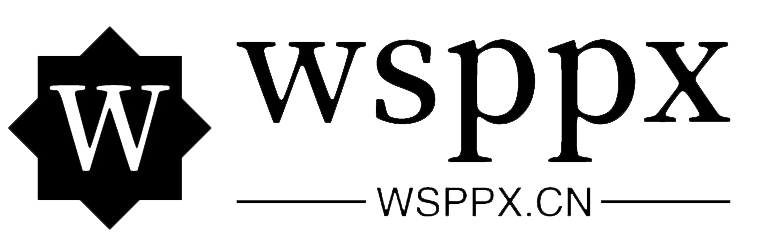
 微信扫一扫
微信扫一扫 